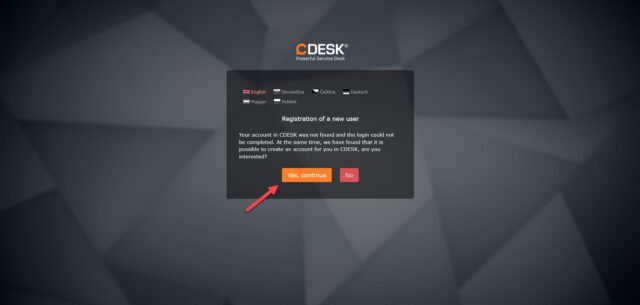SAMOOBSLUŽNÉ VYTVÁŘENÍ ZÁKAZNICKÝCH ÚČTŮ
Obsah stránky
CDESK umožňuje automatické vytváření zákaznických účtů pomocí služeb Microsoft Entra ID, Google Autentifikace nebo ručně.
K tomu, aby vytváření zákaznických účtů fungovalo, musí být e-mailová adresa nebo doména zařazena mezi povolené domény v nastavení určité společnosti.
Jak to funguje při autentifikačních službách?
- Při pokusu o přihlášení přes Microsoft Entra ID nebo Google CDESK ověří, zda vaše e-mailová adresa patří do povolené domény některé ze společností v systému.
- Pokud je doména povolena, systém vám automaticky umožní registraci a vytvoření zákaznického účtu .
- Po úspěšné registraci bude v CDESK vytvořený zákaznický účet zařazen do skupiny Customer accounts a bude přiřazen ke společnosti, v jejímž rámci byla adresa povolena.
Jak to funguje při ručním vytvoření?
- Klepnutím na přihlašovací obrazovce na link Create a customer account se otevře registrační formulář, který je třeba vyplnit.
- Pokud zadaný e-mail patří do povolených domén některé ze společností v systému, systém vám automaticky vytvoří zákaznický účet.
- Po úspěšné registraci bude v CDESK vytvořený zákaznický účet zařazen do skupiny Customer accounts a bude přiřazen ke společnosti, v jejímž rámci byla adresa povolena.
Povolení vytváření zákaznických účtů v nastavení MS Entra ID Authentication konektoru
Přejděte do části CDESK → Global settings → Connectors, API. Otevře se seznam konektorů a API, které jsou aktuálně nakonfigurovány na vašem CDESK Serveru. V seznamu najděte konektor Microsoft Entra ID Authentication a dvojklikem jej otevřete. Pokud ještě tento konektor nemáte, je třeba jej nejprve vytvořit. Podrobný postup naleznete v článku MS Entra ID – Základní autentifikace.

V nastavení konektoru zapněte přepínač Allow new customer accounts to be created in CDESK. Nastavení uložte pomocí tlačítka Save v pravém dolním rohu.
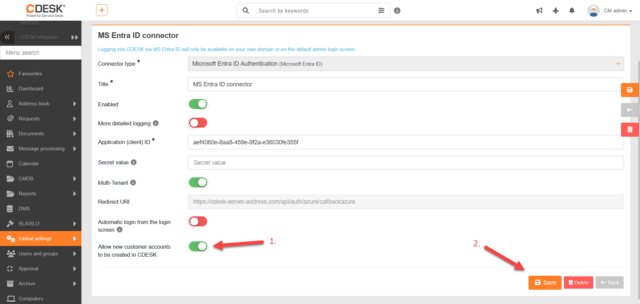
Povolení vytváření zákaznických účtů v nastavení Google Authentication konektoru
Přejděte do části CDESK → Global settings → Connectors, API. Otevře se seznam konektorů a API, které jsou aktuálně nakonfigurovány na vašem CDESK Serveru. V seznamu najděte konektor Google Authentication a dvojklikem jej otevřete. Pokud ještě tento konektor nemáte, je třeba jej nejprve vytvořit. Podrobný postup naleznete v článku Google Autentifikace.

V nastavení konektoru zapněte přepínač Allow new customer accounts to be created in CDESK. Nastavení uložte pomocí tlačítka Save v pravém dolním rohu.
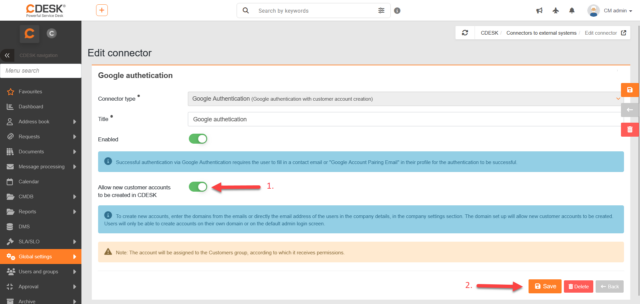
Povolení ručního vytváření zákaznických účtů
Přejděte do části CDESK → Global settings → Udere a zapněte přepínač Ad a link k ‚Create Customer Account‘ login scén. Nastavení uložte pomocí tlačítka Save.

Na přihlašovací obrazovce se objeví link Create a customer account, kterým si uživatelé budou moci vytvořit nový zákaznický účet.
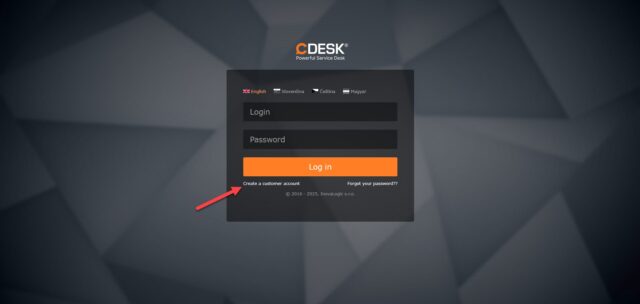
Nastavení povolených domén společnosti pro vytváření nových účtů
Pro každou společnost můžete definovat povolené adresy nebo domény. Pokud se pokusí přihlásit uživatel, který ještě nemá zákaznický účet v CDESK a jeho e-mailová adresa patří do povolené domény, systém mu automaticky umožní registraci a vytvoření zákaznického účtu.
Přejděte do části Adresa bok → Companies. V seznamu otevřete společnost, pro kterou chcete domény nakonfigurovat a v záložce General information přescrollujte do sekce Company settings.
Do pole Domains nebo emails for creating customer accounts nastavte adresy nebo domény, ze kterých se budou moci vytvořit nové uživatelské účty. Můžete použít celé domény (např. company.com) případně jednotlivé e-mailové adresy (např. user@company.com).
Nastavení uložte pomocí tlačítka Save v pravém dolním rohu.

Vytvoření zákaznického účtu do CDESK pomocí MS Entra ID
Pokud jste provedli potřebná nastavení a ještě nemáte účet v CDESK, na přihlašovací obrazovce klikněte na některé z tlačítek:
- Sign in with Office 365/ Entra ID
- Sign in with Google
- Create a customer account
Otevře formulář pro registraci nového uživatele, který vyplňte a odešlete. V případě autentifikačních služeb se známé údaje doplní automaticky. Společnost se nastaví ta, ve které je adresa nebo doména uživatele povolena.
Po odeslání tohoto formuláře Vám bude zaslán potvrzovací e-mail, pomocí kterého si svůj nový účet aktivujete.